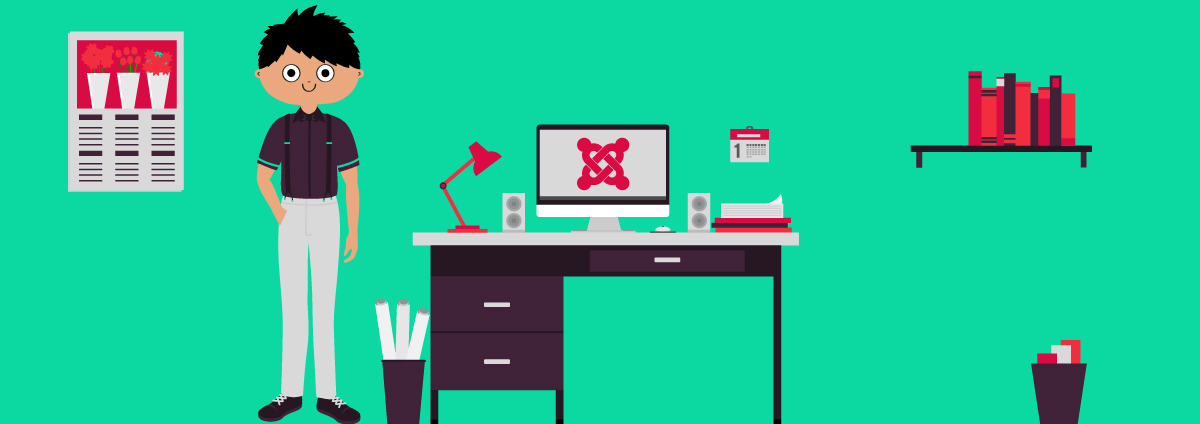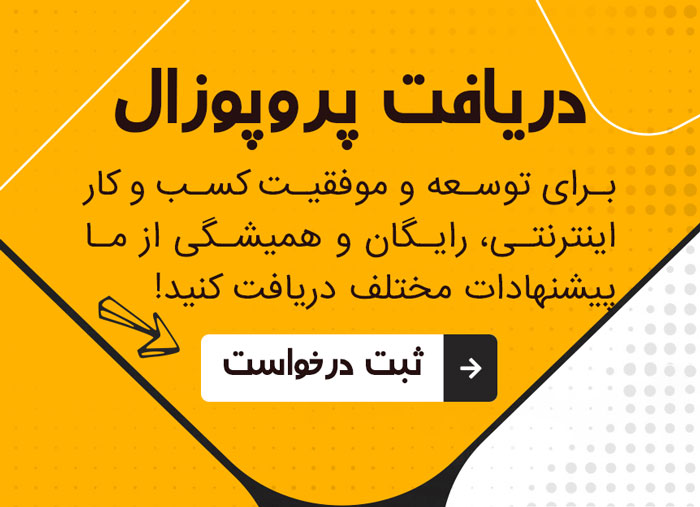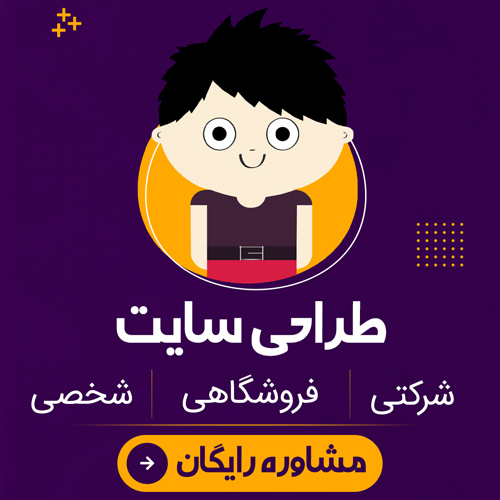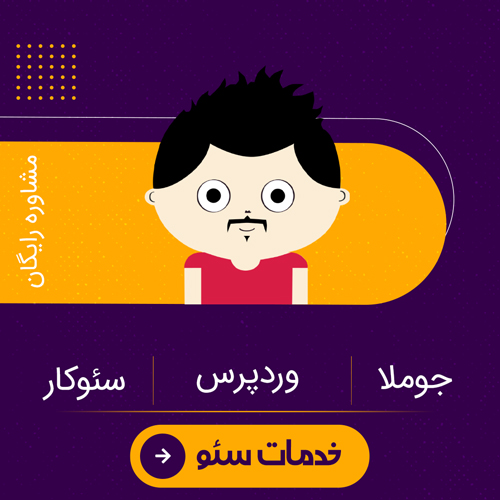در این بخش از اموزش سیستم مدیریت محتوای جوملا نسخه 3.7 منوی کاربران را برای شما توضیح خواهم داد. در نسخه 3.7 امکانات جدیدی به سیستم مدیریت محتوا جوملا افزوده شد. یکی از این امکانات فیلد ها می باشند، که در منوی کاربران هم می توانید این فیلد ها را مشاهده کنید. منوی کاربران جوملا در نسخه 3.7 شامل گزینه های: مدیریت، گروه ها، سطوح دسترسی، یادداشت کاربر، مجموعه یادداشت کاربر، فیلد ها، گروه های فیلد و ارسال ایمیل گروهی می باشد. در ادامه هر کدام از این گزینه ها، امکاننات و عملکرد آنها را توضیح خواهم داد. در صورتی که تا به حال از سیستم مدیریت محتوا جوملا استفاده نکرده اید، در مشاهده این بخش امکانات بسیار گسترده مدیریتی جوملا برای شما بسیار جذاب خواهند بود.
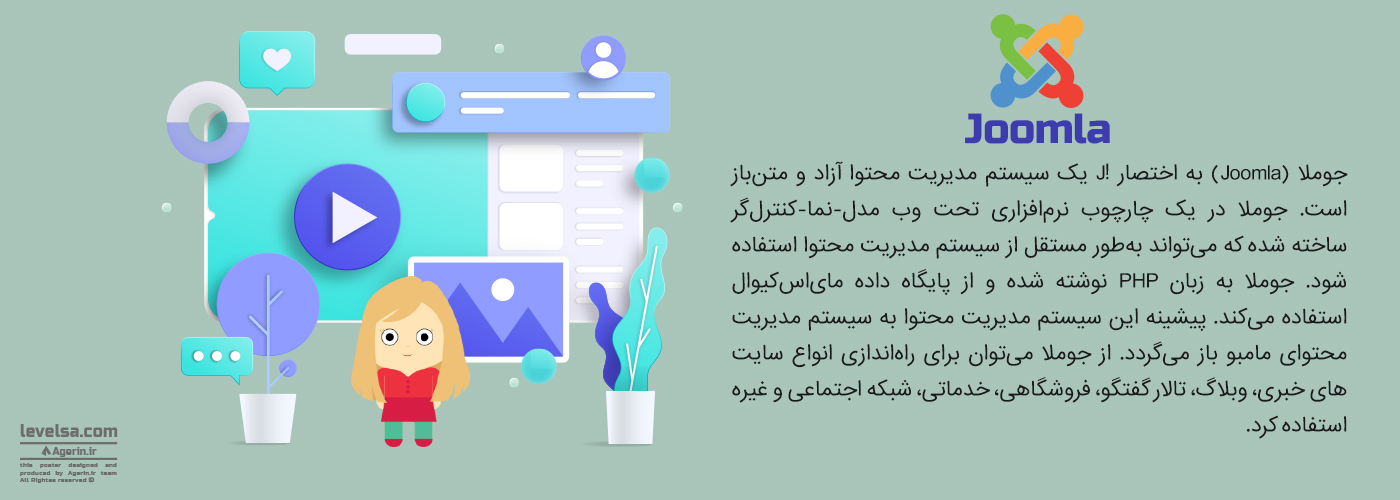
آموزش منوی کاربران جوملا 3.7
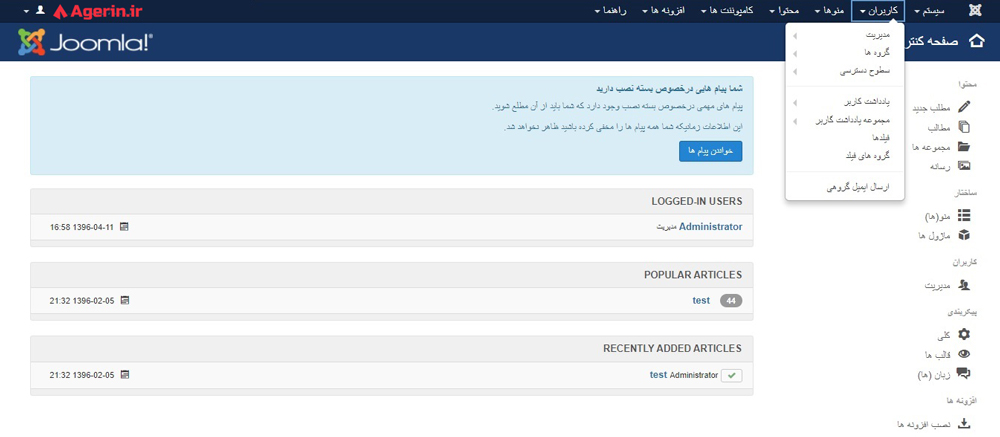
این بخش از مدیریت جوملا مربوط به اعضای وب سایت می باشد.
پس از کلیک بر روی منوی کاربران، اولین گزینه مدیریت می باشد. پس از ورود به این بخش به صفحه مدیریت کاربران جوملا وارد می شوید. این صفحه شامل سه بخش ستون سمت راست، بدنه و دکمه های اصلی می باشد. در ستون سمت راست می توانید تمامی گزینه های مربوط به منوی کاربران را مشاهده کنید و میان این بخش ها جا به جا شوید. در بخش اصلی این صفحه کاربرانی که عضو وب سایت جوملایی شما هستند را در یک جدول مشاهده می کنید.
دکمه های اصلی این صفحه که در بالای صفحه قابل مشاهده هستند به ترتیب شامل: جدید، ویرایش، فعال، مسدود شود، رفع مسدود شود، حذف، دسته، راهنما و انتخابها می باشند. ابتدا باید بدانید در جوملا شما می توانید در سطوح مختلف کاربر داشته باشید و کاربران سایت تنها اعضای سایت و مدیر سایت نمی باشد بلکه می توانید آنها را در دسته های مختلف طبقه بندی کنید و به هر دسته از کاربران دسترسی های مشخصی بدهید.
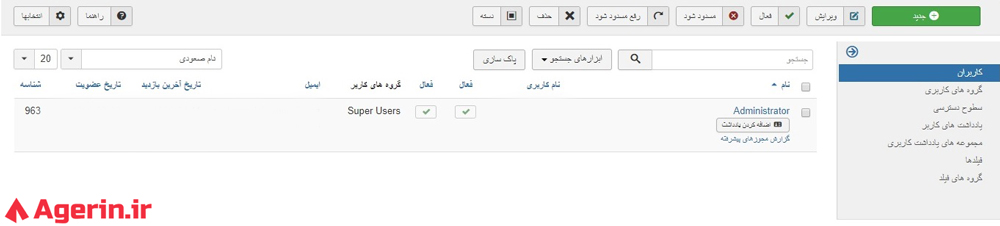
دکمه ها
دکمه جدید
این گزینه به شما انمکان می دهد یک کاربر جدید برای سایت خود بسازید. پس از کلیک بر روی این دکمه به صفحه ساخت کاربر منتقل می شود. در این صفحه سه تب جزئیات حساب کاربری، انتشاب گروه های کاربری و تنظیمات مقدماتی وجود دارد. در تب جزئیات حساب کاربری، اطلاعات مربوط به کاربر وارد می شوند. در تب انتساب به گروه های کاربری، کاربر را به یک یا چند گروه منتسب می کنید. در تب تنظیمات مقدماتی می توانید مواردی همچون قالبی که کاربر مشاهده می کند، ویرایشگر، زبان، راهنما و ناحیه زمانی او را مشخص کنید.
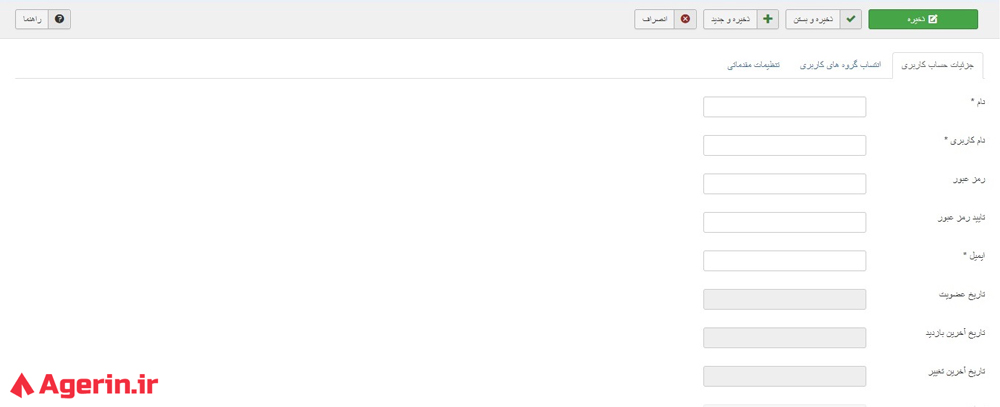
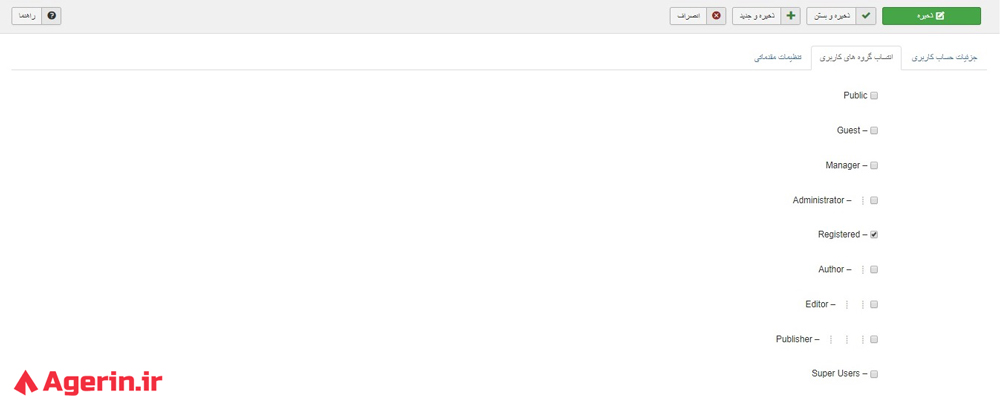
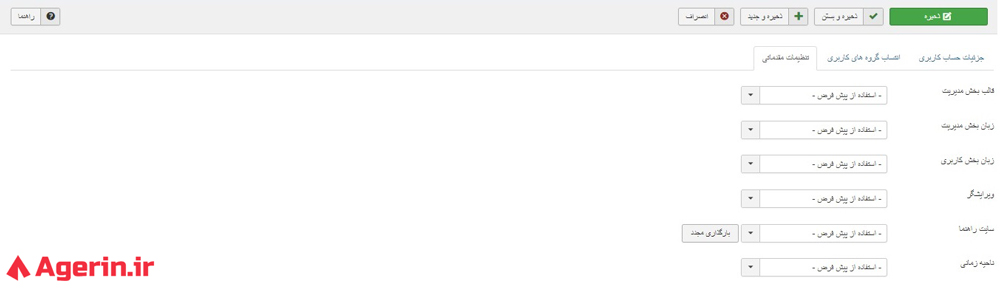
دکمه ویرایش
با این دکمه می توانید اطلاعات مربوط به یک کاربر را تغییر دهید. برای ویرایش کاربر ابتدا باید در باکس کنار نام کاربر تیک بزنید و سپس دکمه ویرایش را بزنید. در صفحه ویرایش تمامی اطلاعات کاربر را می توانید تغییر دهید.
دکمه فعال
این دکمه زمانی کاربرد دارد که پس از ثبت نام نیاز به فعال سازی حساب کاربری وجود داشته باشد. کاربر می تواند از طریق لینکی که به آدرس ایمیل او ارسال شده است حساب کاربری خود را فعال کند و یا شما با تیک زدن کنار نام کاربر و کلیک روی دکمه فعال، آن کاربر را فعال کنید.
دکمه مسدود شود
به وسیله این دکمه می توانید یک کاربر را بلاک کنید. اگر کاربر را مسدود کنید، او دیگر قادر نخواهد بود با حساب کاربری خود به سایت وارد شود.
دکمه رفع مسدود شود
با این دکمه می توانید کاربر یا کاربرانی که مسدود کرده اید را رفع مسدود کنید.
دکمه حذف
به وسیله این دکمه می توانید حساب کاربری کاربر و یا کاربرانی را پاک کنید.
دکمه دسته
این دکمه به شما اجازه می دهد کارهای دسته جمعی را بر روی حساب کاربران انجام دهید. پس از انتخاب کاربرانی که می خواهید کارهای دسته جمعی بر روی حساب آنها انجام شود، بر روی دکمه دسته کلیک می کنید. یک پنجره جدید برای شما باز خواهد شد که در آن می توانید کارهای دسته جمعی انجام دهید.
دکمه راهنما
این دکمه مانند سایر بخش های جوملا، اطلاعات راهنمای مربوط به بخش خود را نشان می دهد. در این بخش با کلیک بر روی دکمه راهنما می توانید اطلاعات راهنمای مربوط به مدیریت کاربران را مطالعه کنید.
دکمه انتخابها
پس از کلیک بر روی این دکمه به صفحه تنظیمات مربوط به کاربران سایت وارد می شوید. در این صفحه هفت تب انتخاب های کاربر، انتخاب های رمز عبور، تاریخچه یادداشت های کاربری، ایمیل گروهی کاربران، پیشرفته، مجتمع سازی و سطح دسترسی وجود دارد.
تب انتخاب های کاربر
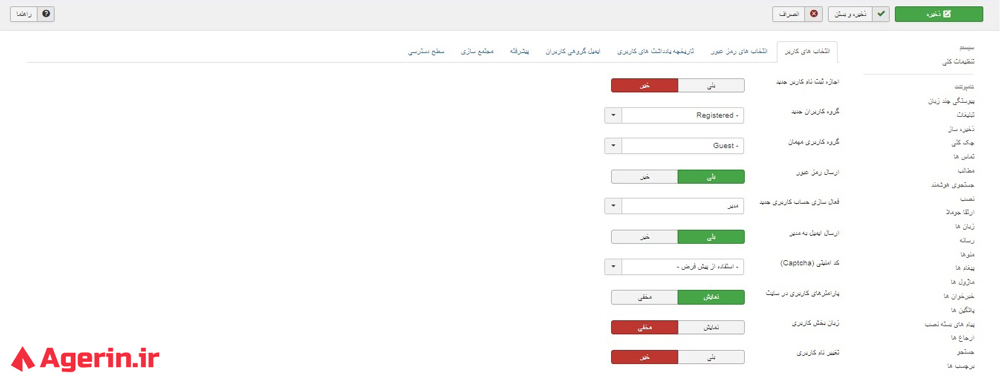
اجازه ثبت نام کاربر جدید: به وسیله این تنظیم می توانید امکان عضویت برای کاربران جدید در سایت را فعال یا غیر فعال کنید.
گروه کاربران جدید: در این بخش گروه کاربری برای کاربرانی که در سایت ثبت نام می کنند را به صورت پیشفرض انتخاب می کنید.
گروه کاربری مهمان: به این وسیله می توانید گروه کاربری کاربران مهمان را تعیین کنید.
ارسال رمز عبور: به این وسیله می توانید ارسال رمز عبور در زمان صبت نام برای کاربر را فعال یا غیر فعال کنید.
فعال سازی حساب کاربری جدید: در این بخش می توانید تعیین کنید به صورت پیشفرض حساب کاربر توسط چه کسی فعال شود.
کد امنیتی (Captcha): در این بخش می توانید کد امنیتی مربوط به ثبت نام و ورود کاربران را مشخص کنید.
پارامتر های کاربری در سایت: اگر این بخش انتخاب شود، کاربران می توانند زبان، ویرایشگر و راهنمای تنظیمات سایت را در بخش کاربری مشخصات شخصی خود مشاهده و در صورت نیاز تغییر دهد.
زبان بخش کاربری: اگر این گزینه فعال باشد کاربر می تواند زبان مربوط به بخش کاربری خود را تغییر دهد.
تغییر نام کاربری: فعال بودن این بخش به کاربران امکان می دهد بتوانند نام کاربری خود را تغییر دهند.
تب انتخاب های رمز عبور
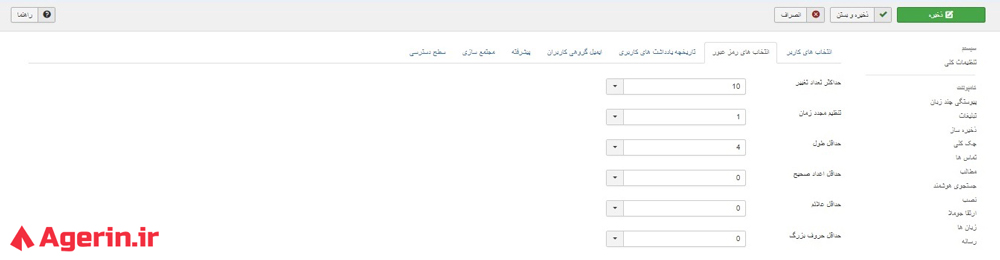
در این بخش می توانید تنظیمات مربوط به رمز عبور کاربران را تغییر دهید.
حداکثر تعداد تغییر: این گزینه تعداد تغییر رمز عبور برای کاربران در محدوده زمانی مشخص را تنظیم می کند. در صورتی که عدد صفر را انتخاب کنید، کاربر برای تغییر رمز عبور هیچ محدودیتی ندارد.
تنظیم مجدد زمان: در این بخش محدوده زمانی برای تغییر رمز در تنظیم می کند. این عدد محدوده زمانی را بر اساس ساعت تنظیم می کند.
حداقل طول: حداقل تعداد کاراکتری که رمز عبور کاربر باید داشته باشد را مشخص می کند.
حداقل اعداد صحیح: این بخش برای تنظیم رمز عبور های پیشرفته می باشد. به وسیله این گزینه می توانید از کاربر بخواهید حداقل به تعداد که مشخص می کنید در رمز عبور خود از اعداد استفاده کند.
حداقل علائم: این بخش به مانند بخش قبلی برای رمز عبور پیشرفته می باشد. به وسیله این گزینه می توانید حداقل تعداد علائمی که باید کاربر در رمز عبور خود استفاده کند را مشخص کنید.
حداقل حروف بزرگ: به مانند دو بخش قبلی برای رمز عبور پپیشرفته استفاده می شود. این گزینه تعداد حروف بزرگی که باید کاربر برای رمز عبور خود انتخاب کند را مشخص می کند.
تب تاریخچه یادداشت های کاربری

جوملا به کاربران خود اجازه می دهد از هر محتوا چند نسخه متفاوت تولید کنند. در این بخش تنظیمات مربوط به این نسخه ها را می توانید تنظیم کنید.
فعال کردن نسخه ها: در این بخش امکان تولید چند نسخه از محتوا برای کاربر را می توانید فعال و یا غیر فعال کنید.
حداکثر تعداد نسخه ها: در این بخش حداکثر نسخه ای که کاربران می توانند برای یک محتوا تولید کنند را تنظیم می کند.
تب ایمیل گروهی کاربران
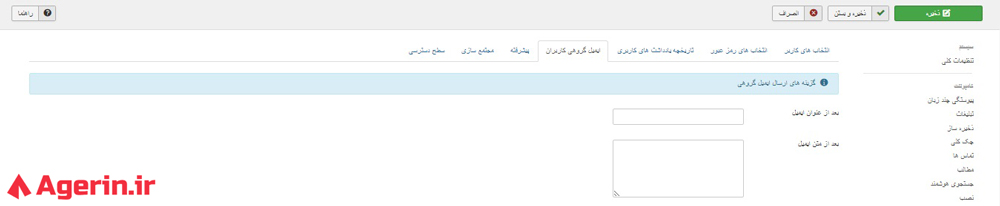
در این تب می توانید تنظیمات مربوط به ایمیل های گروهی که برای کاربران ارسال می کنید را تنظیم نمایید.
بعد از عنوان ایمیل: در این بخش می توانید کلمه و یا جملاتی را به بخش عنوان ایمیل های ارسالی اضافه کنید. به عنوان مثال می توانید در آن نام سایت را وارد کنید تا کاربر در زمان مشاهده ایمیل در بخش عنوان، نام سایت را هم ببیند.
بعد از متن ایمیل: این بخش فوتر ایمیل ارسالی شما می باشد. می توانید یک فوتر کلی برای ایمیل های ارسالی تهیه کنید و در این بخش وارد نمایید.
تب پیشرفته

در این بخش می توانید مجوز های پیشرفته برای کاربران و یا گروه های کاربری را فعال یا غیر فعال کنید.
تب مجتمع سازی

این تنظیمات تعیین کننده این است که چگونه کامپوننت کاربران با سایر افزونه ها ادغام خواهد شد.
فیلدهای سفارشی فعال شد: می توانید فیلد ها را برای تنظیمات مربوط به کاربران فعال و یا غیر فعال کنید.
تب سطح دسترسی
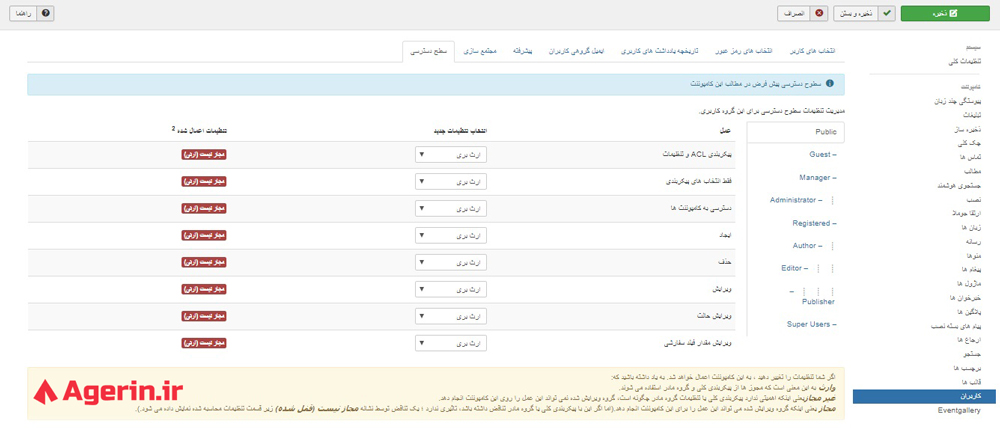
در این بخش، با توجه به گروه های کاربری متفاوت، می توانید به هر کدام از گروه ها اجازه دسترسی به امکانات مختلف را فعال یا غیر فعال کنید.
بخش اصلی مدیریت کاربران
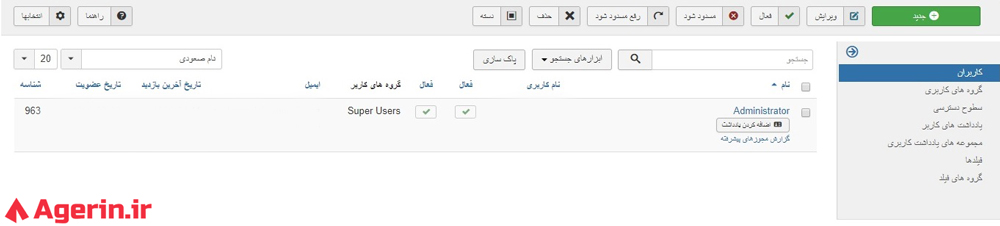
اکنون پس از بررسی کارکرد های دکمه ها، بخش اصلی مدیریت کاربران را بررسی خواهیم کرد. در این بخش جدولی مشاهده می کنید از کاربرانی که در سایت عضو هستند. به وسیله ابزار های جستجو که در بالای این جدول قرار دارند می توانید به جستجوی کاربران بپردازید. همچنین با کلیک بر روی عنوان هر کدام از ستون های این جدول، پینش جدول بر اساس آن ستون تغییر خواهد کرد.
زیر منوی گروه ها (گروه های کاربری)
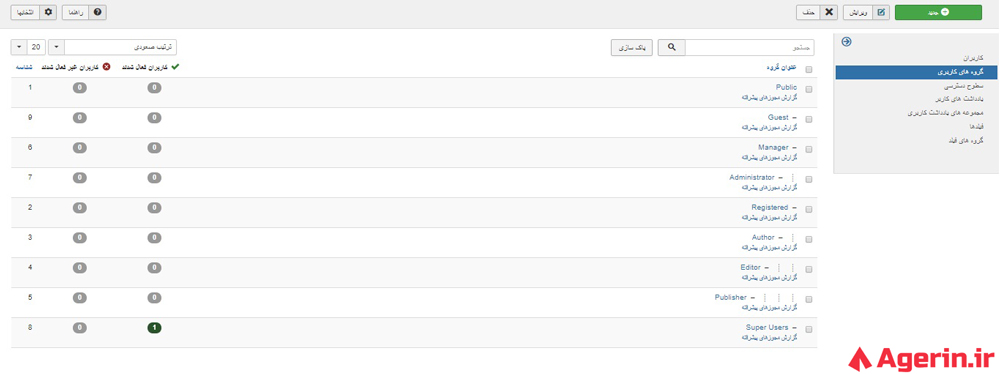
با ورود به این بخش می توانید گروه های کاربری اعضای سایت را مشاهده و تنظیم کنید. برای ساخت گروه جدید کاربری می توانید از دکمه جدید و برای ویرایش گروه های کاربری موجود از دکمه ویرایش و برای حذف گروه کاربری از دکمه حذف استفاده کنید. برای دو دکمه ویرایش و حذف ابتدا باید گروه کاربری مورد نظر را در جدول نشان داده شده انتخاب کنید.
دکمه جدید
پس از کلیک کردن این دکمه به صفحه ساخت گروه کاربری جدید وارد می شوید. در این صفحه می توانید عنوان گروه و مجموعه اصلی گروه را مشخص کنید. در نظر داشته باشید می توانید به تعداد نا محدود گروه کاربری ایجاد کنید و هر کدام از گروه ها را به عنوان شاخه ای اصلی و یا زیر شاخه ای از یک گروه کاربری دیگر تنظیم کنید.
دکمه ویرایش
در این بخش می توانید نام گروه و شاخه اصلی گروه کاربری را تغییر دهید.
زیر منوی سطوح دسترسی
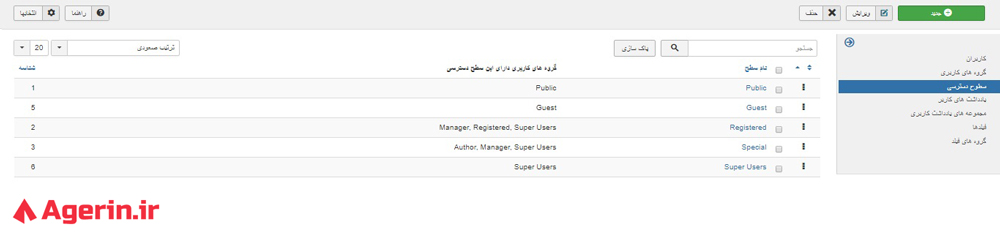
در این بخش می توانید دسترسی مربوط به هر کدام از گروه های کاربری را مشخص کنید. همچنین می توانید به یک گروه کاربری، چندین دسترسی بدهید.
زیر منوی یادداشت کاربر
در این بخش می توانید یادداشت در مورد کاربران خود بنویسید. به عنوان مثال فرض کنید در سایت شما مشتریان باید عضو باشند، در این بخش می توانید توضیحاتی مربوط به هر مشتری را بنویسید تا در صورت نیاز آن اطلاعات همیشه در دسترس شما باشند. این اطلاعات برای سایت هایی که کاربران زیاد دارند بسیار کاربردی می باشد.
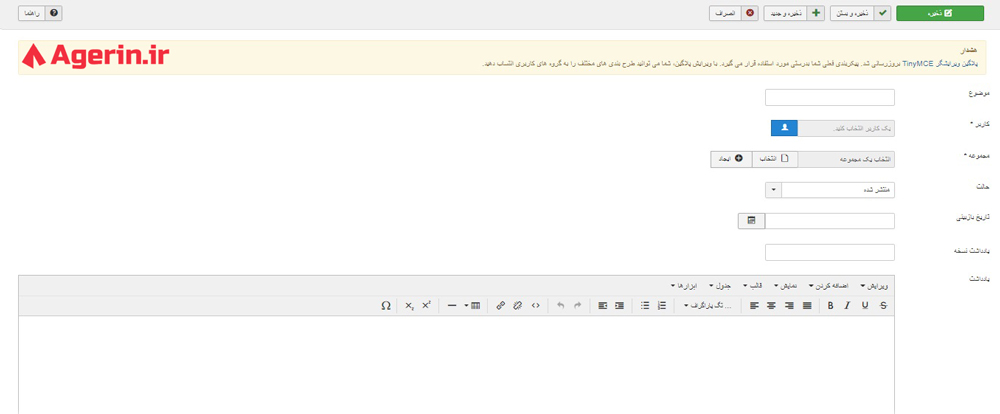
زیر منوی مجموعه یادداشت کاربر
در این بخش می توانید چندین مجموعه برای یاد داشت های کاربران که در قسمت قبل توضیح داده شد بسیازید و یا گروه های موجود را ویرایش و یا حذف نمایید. به این شیوه می توانید یاد داشت های مربوط به کاربران را دسته بندی کنید.
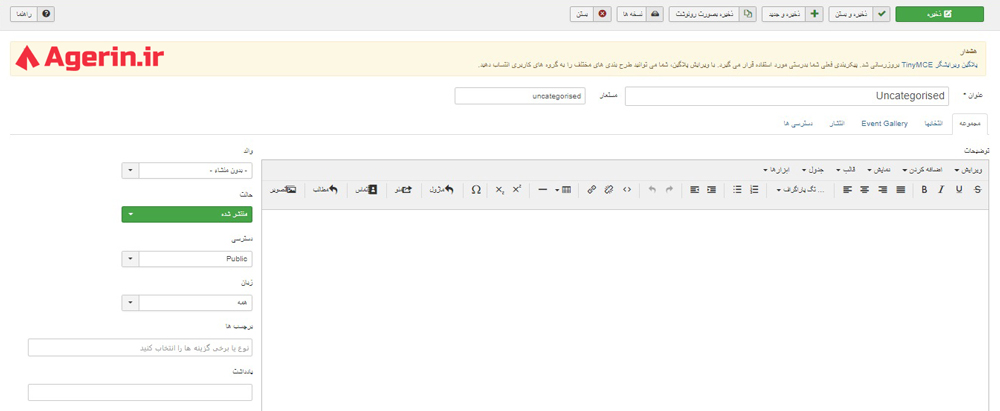
زیر منوی فیلد ها
این بخش در نسخه 3.7 به سیستم مدیریت محتوای جوملا افزوده شده است و به شما اجازه می دهد فیلد ایی به جز انهایی که خود جوملا به صورت پیش فرض برای کاربران در نظر گرفته است بسازید تا بتوانید مدیریت بیشتری را بر روی کاربران داشته باشید.
در صورتی که بر روی دکمه جدید کلیک کنید به صفحه مربوط به ساخت فیلد جدید وارد می شوید. پس از ورود به این بخش چهار تب عمومی، انتخابها، انتشار و مجوز ها به شما نشان داده می شود.
تب عمومی
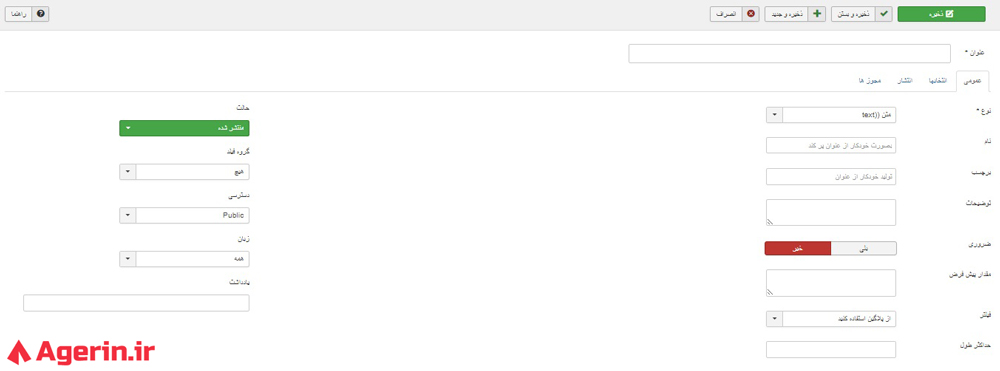
نوع: در این بخش می توانید انتخاب کنید فیلد مورد نظر شما به چه صورتی باشد.
نام: در این بخش یک نام فیلد مورد نظر خود را مشخص می کنید.
برچسب: در این بخش می توانید به فیلد خود برچسب اضافه کنید. کامپوننت برچسب ها در بخش کامپوننت ها آموزش داده خواهد شد و در آنجا می توانید بر روی برچسب های خود مدیریت بیشتری داشته باشید.
توضیحات: در این بخش می توانید توضیحات مربوط به فیلد را وارد کنید.
ضروری: به وسیله این تنظیم، می توانید پر کردن فیلد را اجباری و یا اختیاری کنید.
مقدار پیش فرض: در این بخش می توانید یک مقدار پیش فرض برای فیلد انتخای کنید تا در صورت آنکه آن مقدار برای موارد زیادی استفاده می شود، به صورت پیش فرض آن مقدار نمایش داده شود.
فیلتر: در این بخش می توانید مقدار ورودی را مشخص کنید. با مشخص کردن این فیلتر، دیگر نمی توان مقداری که با ساختار فیلتر متناسب نباشد را وارد کرد.
حداکثر طول: در این بخش حداکثر تعداد کاراکتر ورودی مربوط به فیلد را می توانید تنظیم کنید.
تب انتخابها
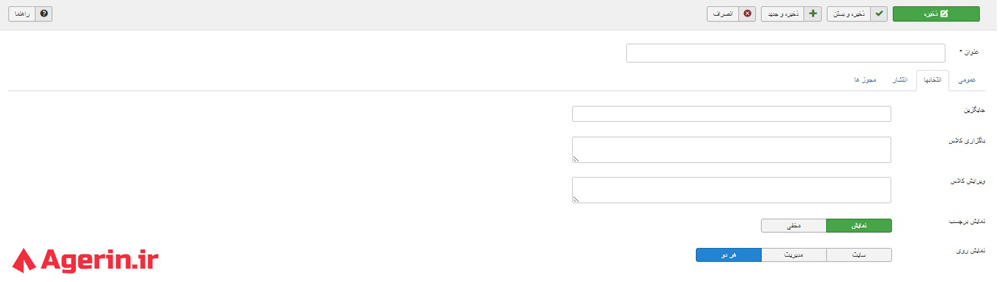
جایگزین: متن جایگزینی را درون فیلد به کاربر نشان می دهد تا کاربر از ضروری یا غیر ضروری بودن فیلد مطلع شود.
بارگزاری کلاس: در این بخش می توانید کلاس های مختلفی را برای فیلد خود انتخاب کنید و صفاتی را برای فیلد خود تعیین کنید. اگر از قصد دارید از چندین کلاس استفاده کنید، آنها را با فاصله از هم جدا کنید.
ویرایش کلاس: در این بخش ویژگی های کلاس فیلد در فرم ویرایش را می توانید تنظیم کنید. به مانند قسمت قبل می توانید از چندین کلاس استفاده نمایید، برای این منظور بین کلاس ها باید یک فاصله بگذارید.
نمایش برچسب: در این قسمت می توانید تعیین کنید که برچسب های مربوط به فیلد به نمایش در آیند یا خیر.
نمایش روی: در این بخش می توانید تنظیم کنید فیلد شما بر روی سایت، بخش مدیریت سایت و یا در هد دو بخش به نمایش درآید.
تب انتشار
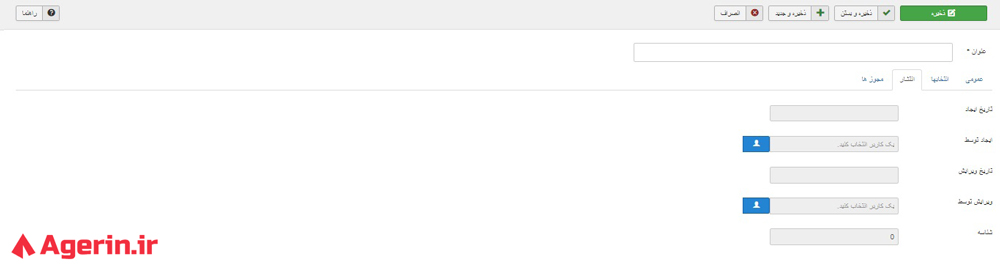
در این بخش می توانید موارد مربوط به زمان انتشار کاربری که فیلد را ایجاد و یا ویرایش کرده است را تنظیم کنید.
تب مجوز ها
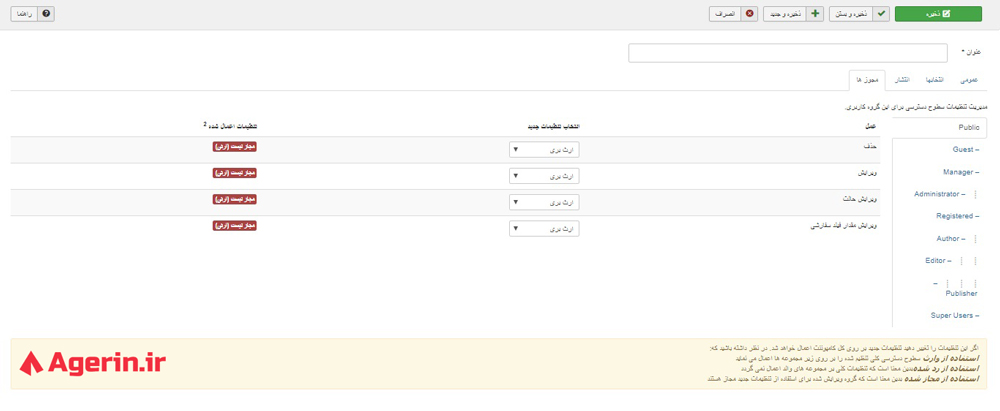
در این بخش بر اسا گروه های کاربری، می توانید به هر گروه دسترسی و یا عدم دسترسی به فیلد ها برای ویرایش، حذف، ویرایش حالت و ویرایش مقدار فیلد بدهید.
زیر منوی گروه های فیلد
در این بخش می توانید فیلد های خود را گروه بندی کنید، گروه جدیدی برای فیلد ها بسازید، گروه ها را منتشر شده و یا منتشر نشده بکنید، گروه فیلد ها را آرشیو کنید، آنها را به زباله دان بفرستید و یا وجود ایراد در گروه ها را بررسی کنید. همان طور که مشاهده می کنید، جوملا در این بخش امکانات بسیار گسترده و قابلیت مدیریت بسیار زیادی را به شما می دهد.
زیر منوی ارسال ایمیل گروهی
در این بخش می توانید به کاربران گروه های مختلف خود یک ایمیل ارسال کنید. در بخش موضوع عنوان ایمیل و در قسمت پیام متن ایمیل را وارد نمایید. برای استفاده از این امکان حتما بررسی کنید سرور شما قابلیت ارسال ایمیل به تعداد افراد مورد نظر شما را در روز داشته باشد. پس ابتدا تعداد کاربران مجموعه مورد نظر را بررسی کنید و در صورت پشتیبانی سرور، ایمیل گروهی خود را ارسال کنید.
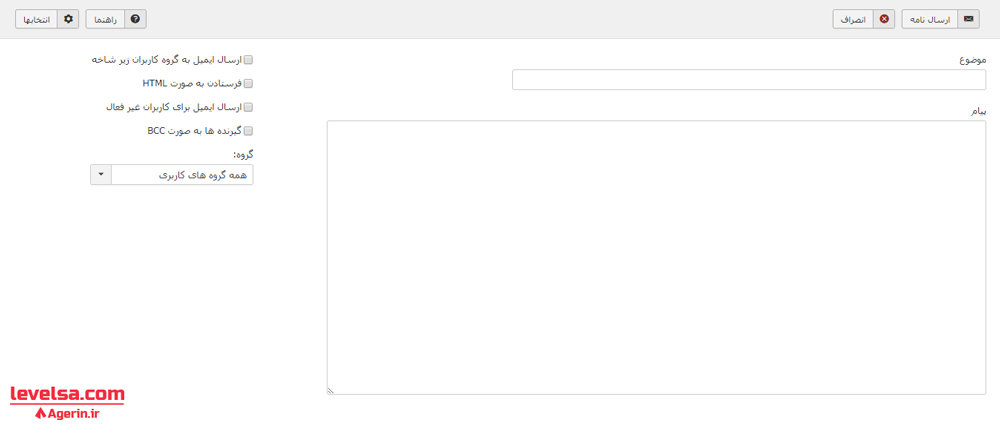
این امکان که به صورت پیش فرض در جوملا وجود دارد را می توانید به عنوان یک خبرنامه ساده مورد استفاده قرار دهید.